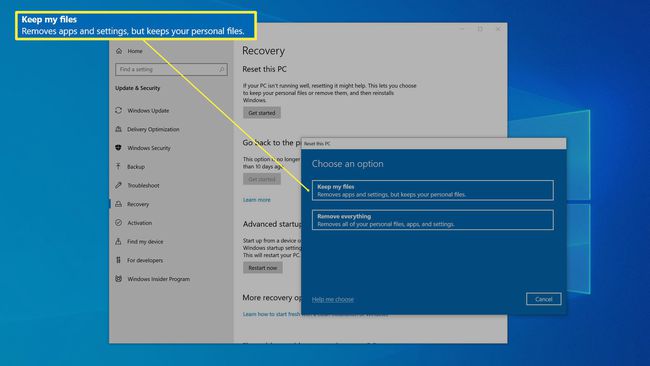როგორ გავხადოთ ლეპტოპი უფრო სწრაფად
რა უნდა იცოდეთ
- 5 რჩევა: გაასუფთავეთ თქვენი მყარი დისკი, წაშალეთ პროგრამები, რომლებიც არ გჭირდებათ, შეამცირეთ პროგრამების გაშვება, სკანირება მავნე პროგრამებისთვის და/ან გადატვირთეთ Windows.
- თქვენ არ გჭირდებათ ამ ლეპტოპის გამოცვლა; მცირე მოვლა-პატრონობამ შეიძლება დიდი გზა გაიაროს მუშაობის გაუმჯობესებისკენ.
ეს სტატია განმარტავს, თუ როგორ უნდა დააჩქაროთ თქვენი Windows 10 ლეპტოპი და აღადგინოთ ის იმ ფუნქციონირებაზე, რომელიც მას ახალი იყო, ნაცვლად იმისა, რომ შეცვალოთ იგი ახალი ლეპტოპით.
გაასუფთავეთ თქვენი მყარი დისკი
თქვენ უნდა დაიწყოთ უმნიშვნელო მონაცემების წაშლით და ქეშირებული ფაილები თქვენი დისკიდან, რადგან ეს არის უმარტივესი, ყველაზე უმტკივნეულო გზა გარკვეული შესრულების დასაბრუნებლად. დროთა განმავლობაში, თქვენი მყარი დისკი ივსება დროებითი ფაილებით, რამაც შეიძლება შეანელოს თქვენი კომპიუტერის მყარ დისკზე წვდომის შესაძლებლობა.
საძიებო ველში მარჯვნივ დაწყება ღილაკი, აკრიფეთ Გაწმენდა და შემდეგ დააწკაპუნეთ დისკის გასუფთავება როდესაც ხედავთ, რომ ის გამოჩნდება ძიების შედეგებში.
-
ში დისკის გასუფთავება დიალოგური ფანჯარა, დარწმუნდით, რომ C დისკი არჩეულია და დააწკაპუნეთ კარგი.
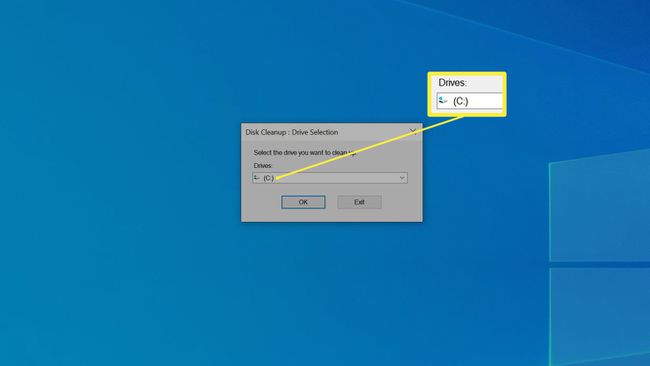
-
შეამოწმეთ ყველა ველი და დააწკაპუნეთ კარგი.
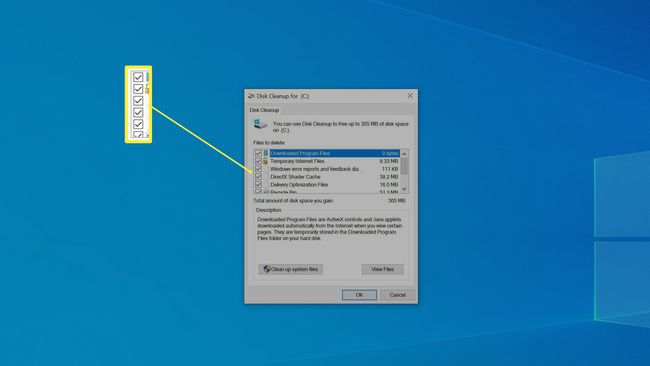
შემდეგ დააჭირეთ Წაშალე ფაილები დასადასტურებლად და წაშლის პროცესის დასაწყებად.
წაშალეთ პროგრამები, რომლებიც არ გჭირდებათ
მყარი დისკის გაწმენდის შემდეგ, შემდეგი ნაბიჯი არის პროგრამების წაშლა, რომლებიც არ გჭირდებათ. არა მხოლოდ დაინსტალირებული პროგრამები იკავებს მნიშვნელოვან ადგილს თქვენს მყარ დისკზე, არამედ მათ ხშირად შეუძლიათ აწარმოონ პროცესები ფონზე, რაც ანელებს პროცესებს.
თუ არ იცით, რას აკეთებს პროგრამა, შეხედეთ მას ინტერნეტში, რომ ნახოთ, არის თუ არა ის, რაც ჯერ კიდევ გჭირდებათ. როგორც წესი, თუ არ იცით, რას აკეთებს პროგრამა, არ გჭირდებათ ის და შეგიძლიათ წაშალოთ იგი, რადგან Windows არ მოგცემთ საშუალებას წაშალოთ ნებისმიერი პროგრამა, რომელიც კრიტიკულია თავად Windows-ისთვის.
მოსწონთ მესამე მხარის პროგრამული უზრუნველყოფის დეინსტალატორები IObit Uninstaller დაგეხმარებათ იპოვოთ პროგრამები, რომლებიც იკავებს ყველაზე დიდ ადგილს და ასევე იშვიათად გამოყენებულ პროგრამულ უზრუნველყოფას.
დააწკაპუნეთ დაწყება ღილაკს და შემდეგ დააწკაპუნეთ პარამეტრები ხატულა (ის ფორმას ჰგავს მექანიზმს).
-
პარამეტრების ფანჯარაში საძიებო ველში ჩაწერეთ დეინსტალაცია და შემდეგ დააწკაპუნეთ პროგრამების დამატება ან წაშლა როდესაც ხედავთ, რომ ის გამოჩნდება ძიების შედეგებში.
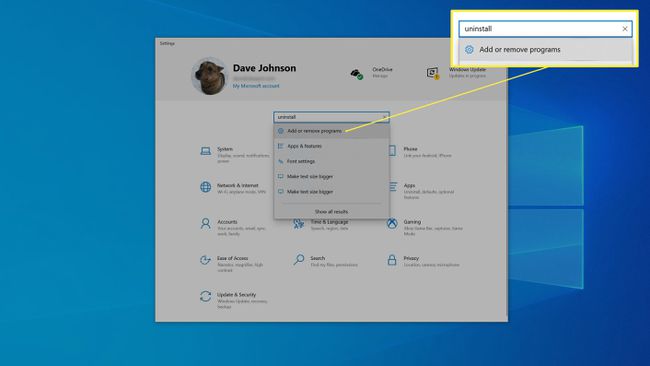
-
გადაახვიეთ პროგრამების სიაში ფანჯრის ბოლოში. თუ ხედავთ პროგრამას, რომელიც არ გჭირდებათ, დააწკაპუნეთ მასზე და აირჩიეთ დეინსტალაცია. შემდეგ მიჰყევით ინსტრუქციას, თუ არსებობს, პროგრამის ამოსაღებად. ჩვეულებრივ, აპი უბრალოდ დამოუკიდებლად წაიშლება.
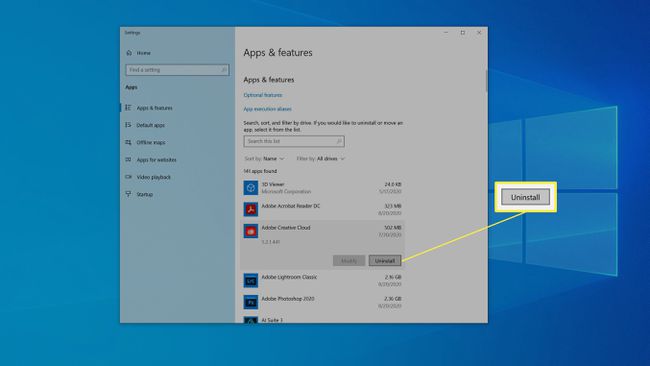
-
როდესაც დეინსტალაცია დასრულდება, Windows-მა შეიძლება მოითხოვოს გადატვირთვის ნებართვა. თუ ასეა, აირჩიეთ ამის გაკეთება მოგვიანებით.
დაუბრუნდით პროგრამების სიას და განაგრძეთ დამატებითი პროგრამების დეინსტალაცია, რომლებიც აღარ გჭირდებათ.
როცა დაასრულებ, გადატვირთეთ თქვენი ლეპტოპი.
შეამცირეთ გაშვების პროგრამები
ბევრი პროგრამა ავტომატურად მუშაობს ლეპტოპის გაშვებისას და შემდეგ ფონზე. მიუხედავად იმისა, რომ ეს შეიძლება იყოს მოსახერხებელი და დაეხმაროს გარკვეულ პროგრამებს უფრო ეფექტურად იმუშაოს, ის ასევე ანელებს თქვენს ლეპტოპს მთლიანობაში. ამიტომ უნდა შეამციროთ აპლიკაციების რაოდენობა, რომლებიც გაშვების დროს მუშაობს.
დააწკაპუნეთ მაუსის მარჯვენა ღილაკით ცარიელ სივრცეზე დავალების პანელზე და დააწკაპუნეთ Პროცესების ადმინისტრატორი ამომხტარ მენიუში.
-
სამუშაო მენეჯერში დააწკაპუნეთ Დაწყება ჩანართი. ამ ჩანართში ჩამოთვლილია ყველა პროგრამა, რომელიც ავტომატურად მუშაობს გაშვებისას და თქვენ ალბათ გაქვთ საკმაოდ ბევრი მათგანი.
თქვენ შეიძლება ვერ დაინახოთ ეს, თუ არასოდეს გამოგიყენებიათ სამუშაო მენეჯერი. აირჩიეთ Უფრო ვრცლად ჯერ სამუშაო მენეჯერის გაფართოებისთვის.
-
თქვენ შეგიძლიათ დაალაგოთ ეს პროგრამები იმის მიხედვით, თუ რამდენად მოქმედებს ისინი თქვენი კომპიუტერის გაშვების სიჩქარეზე დაწკაპუნებით გაშვების გავლენა. ამან უნდა დაალაგოს ისინი მაღალიდან დაბალამდე.
თუ არ იცით რას აკეთებს პროგრამა, დააწკაპუნეთ მარჯვენა ღილაკით და აირჩიეთ ონლაინ ძიება. Windows გახსნის ვებ ბრაუზერს და გაჩვენებთ ამ აპის შედეგებს. ზოგადად ადვილი უნდა იყოს იმის დანახვა, თუ რამდენად მნიშვნელოვანია ამ პროგრამის გაშვება გაშვებისას და რა გავლენას მოახდენს მისი გამორთვა.
-
ყველა პროგრამაზე, რომელსაც არ სჭირდება გაშვება, დააწკაპუნეთ მაუსის მარჯვენა ღილაკით და აირჩიეთ გამორთვა.
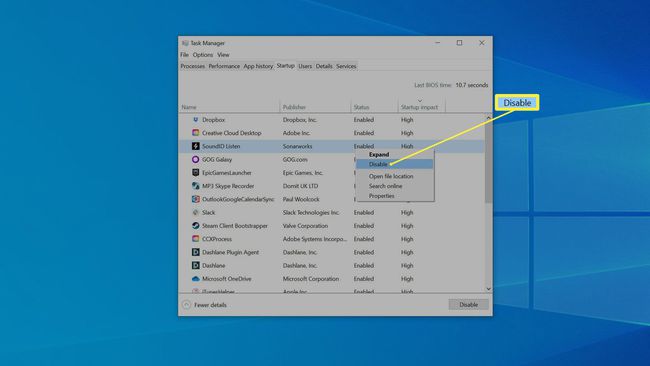
მავნე პროგრამების სკანირება
რამდენადაც ნაკლებად სავარაუდოა, შესაძლებელია თქვენი ლეპტოპი რაიმე ფორმით იყოს ინფიცირებული მავნე პროგრამა ეს ანელებს თქვენს კომპიუტერს. დარწმუნდით, რომ შეამოწმეთ მავნე პროგრამის არსებობა.
დააწკაპუნეთ დაწყება და შემდეგ დააწკაპუნეთ პარამეტრები.
ში პარამეტრები ფანჯარა, დააწკაპუნეთ განახლება და უსაფრთხოება.
-
ნავიგაციის პანელში მარცხნივ დააწკაპუნეთ Windows უსაფრთხოება. თქვენ უნდა ნახოთ თქვენი ლეპტოპის უსაფრთხოების სტატუსი.

დააწკაპუნეთ ვირუსებისა და საფრთხეებისგან დაცვა და დააწკაპუნეთ სწრაფი სკანირება. მიეცით სკანირება. თუ თქვენი კომპიუტერი აღმოაჩენს რაიმე საფრთხეს, მიჰყევით ინსტრუქციებს, რომ გაუმკლავდეთ მას.
Windows-ის გადატვირთვა
ზოგჯერ, ლეპტოპის Windows-ის ინსტალაცია უბრალოდ ძალიან დაზიანებულია ან გადატვირთულია ციფრული ნარჩენებით ამ პრობლემის გადასაჭრელად ზემოაღნიშნული ნებისმიერი გადაწყვეტისთვის. არსებობს ერთი ბოლო ვარიანტი: შეგიძლიათ დაიწყოთ ახალი Windows-ის სუფთა ინსტალაცია. ეს ყოველთვის უკანასკნელი საშუალებაა, რადგან ეს შრომატევადია და არის გარკვეული მცირე რისკი.
კარგი იდეაა, რომ გქონდეთ თქვენი მონაცემების საიმედო სარეზერვო ასლი, თუ რამე არ მოხდება.
Windows შექმნილია იმისთვის, რომ მოგცეთ Windows-ის ინსტალაციის აღდგენა ქარხნის პირობებში თქვენი პერსონალური მონაცემების დაზიანების ან წაშლის გარეშე, მაგრამ გაითვალისწინეთ, რომ თუ ამას გააკეთებთ, Windows წაშლის მესამე მხარის პროგრამები რომ მოგიწევთ ხელახლა დააინსტალიროთ.
დააწკაპუნეთ დაწყება და შემდეგ დააწკაპუნეთ პარამეტრები.
პარამეტრების ფანჯრის ზედა საძიებო ველში ჩაწერეთ გადატვირთვა. დააწკაპუნეთ გადააყენეთ ეს კომპიუტერი როდესაც ხედავთ, რომ ის გამოჩნდება ძიების შედეგებში.
ში გადააყენეთ ეს კომპიუტერი განყოფილება, დააწკაპუნეთ Დაიწყე.
-
დააწკაპუნეთ შეინახე ჩემი ფაილები და მიჰყევით ინსტრუქციებს, რათა Windows-ს თავად გადატვირთოთ. პროცესს შეიძლება გარკვეული დრო დასჭირდეს, მაგრამ როდესაც დაასრულებთ, თქვენ უნდა დარჩეთ კომპიუტერთან, რომელიც მუშაობს ისევე სწრაფად, როგორც ახალი იყო.